جهازي مخترق كيف ازيل الاختراق
أنا متأكد من أن الكثير منا قد مروا بهذا الشعور بالغرق عندما تدرك أن جهازك قد تم اختراقها . إن فكرة وصول شخص ما بشكل غير مصرح به إلى معلوماتنا وملفاتنا الشخصية تكفي لإثارة الذعر لدى أي شخص وتفكر كيف ازيل الاختراق. لكن لا تخف، لأنني هنا لمساعدتك في إزالة الاختراق وتأمين جهازك من الهجمات الإلكترونية المستقبلية والحالية.
أولًا، دعنا نراجع أذونات تطبيقاتك ونتخلص من أي أذونات غير مألوفة أو مشبوهة. تلك. يعد تحديث نظام تشغيل هاتفك إلى الإصدار الأحدث أمرًا بالغ الأهمية أيضًا، لأنه يضمن حصولك على أحدث التصحيحات والإصلاحات الأمنية. يمكن أن يساعد مسح ذاكرة التخزين المؤقت والبيانات في إزالة أي آثار للبرامج الضارة أو التعليمات البرمجية الضارة التي ربما تكون قد تسللت إلى جهازك.
إذا استمر الاختراق، فقد يكون من الضروري إجراء إعادة ضبط المصنع. إنها خطوة جذرية، ولكنها ستؤدي إلى مسح جهازك بالكامل وإزالة أي برامج ضارة باقية. لمزيد من الحماية لنفسك، فكر في استخدام برنامج مكافحة الفيروسات للبحث عن أي إصابات وإزالتها. لا تنس الاتصال بالبنك الذي تتعامل معه أو شركة بطاقة الائتمان الخاصة بك للشكوي على أي معاملات احتيالية قد تكون حدثت.
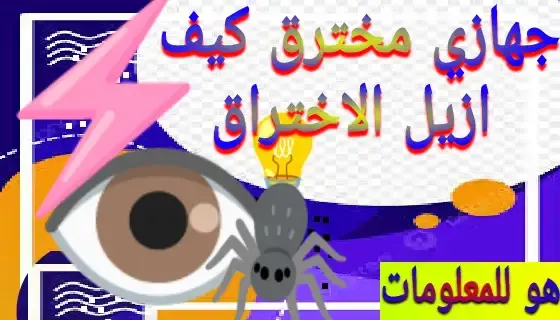 |
| جهازي مخترق كيف ازيل الاختراق |
اقرا ايضا كيفية حجب المواقع الإباحية من الهاتف
بالإضافة إلى هذه الإجراءات الفورية، هناك العديد من التدابير طويلة المدى التي يمكنك اتخاذها لتحصين جهازك ضد الهجمات المستقبلية. يؤدي تمكين المصادقة الثنائية إلى إضافة طبقة إضافية من الأمان إلى حساباتك، بينما يساعد تغيير كلمات المرور الخاصة بك إلى كلمات مرور قوية ومعقدة على منع الوصول غير المصرح به. ومن المهم أيضًا توخي الحذر من محاولات التصيد الاحتيالي وتجنب النقر على الروابط أو المرفقات غير المعروفة.
إن اتخاذ خطوات للحد من أذونات التطبيقات، وتعطيل الميزات أو الخدمات غير الضرورية وازالة الاختراق، واستخدام التشفير للبيانات الحساسة، كلها طرق فعالة للحماية. جهازك. إن مراقبة هاتفك بانتظام بحثًا عن أي نشاط مشبوه والبقاء على اطلاع بأحدث الممارسات الأمنية سيساعدك على البقاء متقدمًا بخطوة على المتسللين.
تذكر أن تأمين جهازك هو عملية مستمرة تتطلب اليقظة واتخاذ إجراءات استباقية. باتباع هذه الخطوات والبقاء على اطلاع، يمكنك إزالة الاختراق وحماية جهازك من الهجمات الإلكترونية المستقبلية. كن آمنًا هناك!
مراجعة التطبيقات المشبوهة وإزالتها
إحدى الخطوات الأولى التي يجب عليك اتخاذها إذا كنت تشك في تعرض هاتفك للاختراق هي مراجعة تطبيقك الأذونات وإزالة أي تطبيقات غير مألوفة أو مشبوهة. غالبًا ما يتمكن المتسللون من الوصول إلى معلوماتك الشخصية من خلال التطبيقات الضارة التي تتنكر على أنها تطبيقات شرعية. من خلال فحص الأذونات الممنوحة لكل تطبيق على جهازك، يمكنك تحديد أي تطبيقات يمكنها الوصول إلى البيانات الحساسة أو تنفذ إجراءات لم تسمح بها.
لمراجعة أذونات التطبيق على جهاز Android، اتبع الخطوات التالية :
- انتقل إلى الإعدادات وحدد التطبيقات أو مدير التطبيقات.
- انقر على في كل تطبيق لعرض أذوناته.
- ابحث عن أي أذونات تبدو غير ضرورية أو مشبوهة، مثل الوصول إلى جهات الاتصال أو الكاميرا أو الموقع.
- إذا وجدت تطبيقًا به الأذونات المشبوهة أو تلك التي لا تعرفها، حدد إلغاء التثبيت لإزالتها من جهازك.
على أجهزة iOS، يمكنك مراجعة أذونات التطبيقات وإدارتها من خلال:
- الانتقال إلى الإعدادات واختيار الخصوصية.
- من هنا، يمكنك عرض فئات الأذونات المختلفة، مثل الموقع، والكاميرا، والميكروفون.
- انقر على كل فئة لمعرفة التطبيقات التي يمكنها الوصول إلى هذا الإذن .
- إذا صادفت تطبيقًا لا تعرفه أو يبدو مريبًا، فيمكنك إلغاء تثبيته بالضغط مع الاستمرار على أيقونة التطبيق على شاشتك الرئيسية حتى تهتز، ثم النقر على X في الزاوية.
تعد إزالة التطبيقات غير المألوفة أو المشبوهة خطوة مهمة في تأمين جهازك وحماية معلوماتك الشخصية. من خلال الحد من عدد التطبيقات التي يمكنها الوصول إلى بياناتك الحساسة، فإنك تقلل من خطر الوصول غير المصرح به ومحاولات الاختراق المحتملة.
إذا كنت بحاجة إلى مزيد من المساعدة في إزالة التطبيقات المشبوهة أو تشك في أن جهازك لا يزال عرضة للاختراق ، فمن المستحسن طلب المساعدة المتخصصة أو الاتصال بالشركة المصنعة لجهازك للحصول على الدعم.
اقرأ المزيد حول كيفية إيقاف اختراق الهاتف.
برامج ازالة اختراق الهاتف
| التصنيف | التطبيق | الوصف |
|---|---|---|
| برامج مكافحة الفيروسات والبرمجيات الخبيثة | Bitdefender Mobile Security | يوفر حماية ممتازة ضد الفيروسات والبرمجيات الخبيثة. |
| برامج مكافحة الفيروسات والبرمجيات الخبيثة | Norton Mobile Security | يوفر أمانًا قويًا ومراقبة للتطبيقات والملفات. |
| برامج إدارة كلمات المرور | LastPass | يساعدك في إنشاء وتخزين كلمات مرور قوية بشكل آمن. |
| برامج إدارة كلمات المرور | 1Password | يمكنك تخزين وإدارة كلمات المرور والمعلومات الحساسة بأمان. |
| برامج VPN | ExpressVPN | يوفر اتصالًا آمنًا عبر الإنترنت ويحمي خصوصيتك على الشبكة. |
| برامج VPN | NordVPN | يوفر خيارات متعددة للخوادم ويضمن التصفح الآمن والمجهول. |
| برامج إدارة الجهاز والنسخ الاحتياطي | Find My Device (Google) | يساعدك على تحديد موقع هاتفك ومسح بياناته إذا كان مفقودًا. |
| برامج إدارة الجهاز والنسخ الاحتياطي | iCloud (Apple) | يوفر خدمات النسخ الاحتياطي وحماية البيانات لأجهزة Apple. |
| برامج حماية الخصوصية | Signal | تطبيق مراسلة مشفر يسمح بإرسال رسائل نصية ومكالمات صوتية آمنة. |
| برامج حماية الخصوصية | Tor Browser | متصفح مجهول يساعد على إخفاء هويتك على الإنترنت. |
| برامج جدار الحماية ومراقبة التطبيقات | NetGuard (للأندرويد) | يتيح لك التحكم في اتصالات التطبيقات بالإنترنت ومنع الوصول غير المصرح به. |
| برامج جدار الحماية ومراقبة التطبيقات | Little Snitch (لأجهزة macOS) | يسمح لك بالتحكم في اتصالات التطبيقات عبر الإنترنت على أجهزة Mac. |
تحديث نظام التشغيل الخاص بك
الحفاظ على تحديث نظام تشغيل الهاتف أمرًا بالغ الأهمية للحفاظ على أمان جهازك. تتضمن تحديثات البرامج غالبًا تصحيحات أمان مهمة يمكن أن تساعد في الحماية من محاولات القرصنة ونقاط الضعف. فيما يلي بعض الخطوات التي يمكنك اتخاذها لتحديث نظام تشغيل هاتفك إلى الإصدار الأحدث:
التحقق من وجود تحديثات بانتظام
ابدأ بالتحقق من وجود تحديثات بانتظام على جهازك . تحتوي معظم أنظمة التشغيل على ميزة مضمنة تتيح لك التحقق من وجود تحديثات بسهولة. ما عليك سوى الانتقال إلى إعدادات هاتفك، والبحث عن خيار "تحديث البرنامج" أو "تحديث النظام"، واتباع المطالبات للتحقق من وجود أي تحديثات متوفرة.
تنزيل التحديثات وتثبيتها
إذا كانت هناك تحديثات متاحة لنظام تشغيل هاتفك، فتأكد من تنزيلها وتثبيتها في أقرب وقت ممكن. لا تقدم هذه التحديثات ميزات وتحسينات جديدة فحسب، بل تعالج أيضًا أي ثغرات أمنية قد يتم اكتشافها.
تمكين التحديثات التلقائية
لضمان أن هاتفك دائمًا تشغيل أحدث إصدار من نظام التشغيل، فكر في تمكين التحديثات التلقائية. ستقوم هذه الميزة تلقائيًا بتنزيل التحديثات وتثبيتها في الخلفية، لذلك لا داعي للقلق بشأن التحقق يدويًا من وجود تحديثات.
نسخ بياناتك احتياطيًا
قبل المتابعة مع أي تحديثات للبرامج، من المهم إجراء نسخ احتياطي لبياناتك. سيساعد هذا في حماية معلوماتك الشخصية في حالة حدوث أي خطأ أثناء عملية التحديث. يمكنك عمل نسخة احتياطية لبياناتك باستخدام ميزة النسخ الاحتياطي المضمنة في هاتفك أو عن طريق توصيله بجهاز كمبيوتر ونقل ملفاتك.
البقاء على اتصال بشبكة مستقرة
عند تنزيل التحديثات وتثبيتها، من الضروري البقاء على اتصال بشبكة مستقرة، ويفضل أن تكون شبكة Wi-Fi. سيضمن ذلك عملية تحديث سلسة ودون انقطاع. تجنب استخدام البيانات الخلوية أو شبكات Wi-Fi العامة، لأنها قد لا توفر اتصالاً مستقرًا وآمنًا.
الصبر هو المفتاح
ضع في اعتبارك أن تحديثات البرامج يمكن أن يستغرق بعض الوقت للتنزيل والتثبيت. وقد يطلبون أيضًا إعادة تشغيل هاتفك عدة مرات. من المهم التحلي بالصبر والسماح بإكمال عملية التحديث دون انقطاع. تجنب استخدام هاتفك أو إيقاف تشغيله أثناء التحديث لمنع حدوث أي مشاكل.
يعد تحديث نظام تشغيل هاتفك إلى الإصدار الأحدث خطوة أساسية في الحفاظ على أمان جهازك ووظائفه. باتباع هذه الخطوات والتحقق بانتظام من التحديثات، يمكنك التأكد من حماية هاتفك من محاولات الاختراق ونقاط الضعف المحتملة.
لمزيد من المعلومات حول كيفية حماية هاتفك من المتسللين وإزالة أي اختراقات حالية، راجع إلى منشور مدونة Norton. ابق على اطلاع بأحدث الممارسات الأمنية واتخذ إجراءات استباقية لحماية جهازك ومعلوماتك الشخصية.
مسح ذاكرة التخزين المؤقت والبيانات
في العصر الرقمي الحالي، تتمتع هواتفنا الذكية تصبح جزءا أساسيا من حياتنا. نحن نستخدمها للاتصالات والخدمات المصرفية والتسوق وغير ذلك الكثير. مع كل المعلومات الحساسة التي نقوم بتخزينها على أجهزتنا، من الضروري الحفاظ عليها آمنة ومحمية من المتسللين. ولكن ماذا تفعل إذا كنت تشك في أن هاتفك قد تم اختراقه؟ في هذا القسم، سأرشدك خلال خطوات مسح ذاكرة التخزين المؤقت والبيانات الموجودة على جهازك، مما يمكن أن يساعد في إزالة أي اختراقات محتملة وتحسين أمان جهازك.
سبب مسح ذاكرة التخزين المؤقت والبيانات ?
قبل أن نتعمق في خطوات مسح ذاكرة التخزين المؤقت والبيانات، دعنا نفهم سبب أهمية هذه العملية في سياق إزالة الاختراقات من هاتفك. عند استخدام التطبيقات وتصفح الإنترنت على جهازك، يتم تخزين الملفات والبيانات المؤقتة في ذاكرة التخزين المؤقت. على الرغم من أن ذاكرة التخزين المؤقت هذه تساعد في تحسين أداء تطبيقاتك وتجربة التصفح، إلا أنها يمكن أن تصبح أيضًا مكانًا لإخفاء التعليمات البرمجية الضارة أو البرامج الضارة. من خلال مسح ذاكرة التخزين المؤقت، يمكنك إزالة أي ملفات قد تكون ضارة وتقليل خطر حدوث خرق أمني.
من ناحية أخرى، يتضمن مسح البيانات إزالة جميع بيانات التطبيق وإعداداته. تعتبر هذه الخطوة أكثر جذرية ويجب اتخاذها بحذر، لأنها ستعيد تعيين تفضيلات التطبيق الخاص بك وقد تؤدي إلى فقدان كلمات المرور المحفوظة وتقدم اللعبة والإعدادات الشخصية الأخرى. ومع ذلك، إذا كنت تشك في أن تطبيقًا معينًا قد تم اختراقه أو أنه يظهر سلوكًا غير عادي، فإن مسح بياناته يمكن أن يساعد في إزالة أي تعليمات برمجية ضارة واستعادة التطبيق إلى حالته الافتراضية.
خطوات مسح ذاكرة التخزين المؤقت والبيانات على جهازك
الآن بعد أن فهمنا أهمية مسح ذاكرة التخزين المؤقت والبيانات، دعنا نستعرض خطوات تنفيذ هذه العملية على جهازك. يرجى ملاحظة أن هذه الخطوات قد تختلف قليلاً حسب نظام التشغيل الخاص بجهازك وإصداره. ومع ذلك، يظل المفهوم العام كما هو.
انتقل إلى الإعدادات
ابدأ بفتح تطبيق الإعدادات على جهازك جهاز. يمكنك عادةً العثور عليه بين تطبيقاتك الأخرى أو عن طريق التمرير لأسفل من أعلى الشاشة والنقر على رمز الترس.
حدد موقع مدير التطبيقات أو التطبيقات
في قائمة الإعدادات، ابحث عن خيار يسمى "مدير التطبيقات" أو "التطبيقات" أو شيء مشابه. هذا هو المكان الذي يمكنك فيه إدارة إعدادات التطبيقات الفردية المثبتة على جهازك والتحكم فيها.
حدد التطبيق بمجرد دخولك إلى قسم مدير التطبيقات أو التطبيقات، قم بالتمرير عبر قائمة التطبيقات المثبتة وابحث عن التطبيق الذي تشك في أنه قد تم اختراقه أو يظهر سلوكًا مريبًا.
اضغط على التطبيق للوصول إلى إعداداته.
مسح ذاكرة التخزين المؤقت ضمن إعدادات التطبيق، من المفترض أن ترى خيار لمسح ذاكرة التخزين المؤقت. قد يتم تسمية هذا الخيار باسم "مسح ذاكرة التخزين المؤقت" أو "التخزين". اضغط عليها لبدء عملية مسح ذاكرة التخزين المؤقت. اعتمادًا على حجم ذاكرة التخزين المؤقت، قد يستغرق ذلك بضع دقائق.
مسح البيانات (اختياري)
إذا كنت تعتقد أن بيانات التطبيق قد تم اختراقها وأن مسح ذاكرة التخزين المؤقت لم يحل المشكلة، فيمكنك المتابعة لمسح بيانات التطبيق. مرة أخرى، يجب اتخاذ هذه الخطوة بحذر، لأنها ستعيد تعيين التطبيق إلى حالته الافتراضية. ابحث عن خيار يسمى "مسح البيانات" أو "مسح التخزين"، وانقر عليه للمتابعة. قد تتم مطالبتك برسالة تحذيرية لتأكيد الإجراء.
اذا كنت تعتقد في أن تطبيقات متعددة قد تم اختراقها أو أنها تعمل بشكل غريب، فيمكنك تكرار الخطوات المذكورة أعلاه لكل تطبيق على حدة. خذ وقتك لتقييم أداء كل تطبيق وسلوكه قبل أن تقرر مسح بياناته.
من خلال اتباع هذه الخطوات ومسح ذاكرة التخزين المؤقت والبيانات الموجودة على جهازك، يمكنك اتخاذ إجراء استباقي لإزالة أي اختراقات محتملة وتعزيز أمان هاتفك الذكي.
تذكر أن الوقاية هي أفضل دفاع ضد المتسللين. من الضروري أن تظل مطلعًا على أحدث ممارسات الأمان، وأن تبقي نظام تشغيل جهازك وتطبيقاته محدثة، وتوخي الحذر عند تنزيل التطبيقات أو النقر فوق الروابط. إذا كنت تعتقد أن جهازك قد تم اختراقه، فمن الجيد أيضًا إجراء فحص لمكافحة الفيروسات والاتصال بالمصرف الذي تتعامل معه أو شركة بطاقة الائتمان الخاصة بك للاعتراض على أي معاملات احتيالية.
كن يقظًا، وكن استباقيًا، واحتفظ بهاتفك الذكي آمن من المتسللين!
إجراء إعادة ضبط المصنع
إجراء إعادة ضبط المصنع لإزالة أي برامج ضارة أو تعليمات برمجية ضارة.
إذا كنت تشك في أن جهازك قد تم اختراقه أو اختراقه، فإن إجراء إعادة ضبط المصنع يمكن أن يكون حلاً فعالاً لإزالة أي برامج ضارة أو تعليمات برمجية ضارة. ستؤدي إعادة ضبط المصنع إلى استعادة جهازك إلى إعداداته الأصلية، مما يؤدي إلى مسح كافة البيانات والتطبيقات. ومع ذلك، من المهم ملاحظة أن هذا يجب أن يتم كحل أخير، لأنه سيؤدي أيضًا إلى حذف جميع بياناتك الشخصية وجهات الاتصال والصور والملفات. لذلك، من الضروري عمل نسخة احتياطية لأية بيانات مهمة قبل متابعة إعادة ضبط المصنع.
لإجراء إعادة ضبط المصنع على جهازك، اتبع الخطوات التالية:
النسخ الاحتياطي بياناتك: قبل البدء في إعادة ضبط المصنع، تأكد من عمل نسخة احتياطية لأي بيانات مهمة. يمكن القيام بذلك عن طريق مزامنة جهازك مع خدمة التخزين السحابي أو نقل الملفات إلى جهاز تخزين خارجي.
الوصول إلى الإعدادات: انتقل إلى قائمة الإعدادات على جهازك. قد يختلف موقع هذا الخيار وفقًا لنظام التشغيل وطراز الجهاز.
ابحث عن خيار "إعادة الضبط": ابحث عن خيار "إعادة الضبط" أو "النسخ الاحتياطي وإعادة الضبط" في قائمة الإعدادات. يوجد هذا الخيار عادةً ضمن قسم "النظام" أو "العام".
حدد إعادة ضبط المصنع: بمجرد العثور على خيار إعادة التعيين، انقر عليه للوصول إلى إعادة ضبط المصنع إعدادات. قد يُطلب منك إدخال رمز المرور أو قفل النمط الخاص بجهازك لأغراض أمنية.
تأكيد إعادة التعيين: بعد إدخال رمز المرور الخاص بك، ستظهر لك شاشة تأكيد. اقرأ المعلومات بعناية وتأكد من فهمك لعواقب إعادة ضبط المصنع. بمجرد أن تصبح مستعدًا للمتابعة، انقر على زر "إعادة الضبط" أو "مسح جميع البيانات".
انتظر حتى تكتمل العملية: قد تستغرق عملية إعادة ضبط المصنع بعض الوقت دقائق لإكمال. خلال هذا الوقت، سيتم إعادة تشغيل جهازك ومسح جميع البيانات والتطبيقات. من المهم عدم مقاطعة العملية أو إيقاف تشغيل جهازك.
إعداد جهازك: بمجرد اكتمال إعادة ضبط المصنع، ستتم إعادة تشغيل جهازك ويطالبك بإعداده كما لو كان جهازا جديدا. اتبع التعليمات التي تظهر على الشاشة لتهيئة جهازك، بما في ذلك تفضيلات اللغة وإعدادات Wi-Fi وإعداد حساب Google.
من خلال إجراء إعادة ضبط المصنع، يمكنك الإزالة بشكل فعال أي برامج ضارة أو تعليمات برمجية ضارة قد تكون قد أضرت بجهازك. ومع ذلك، من الضروري اتخاذ تدابير وقائية لتجنب الاختراقات المستقبلية. قم بتحديث نظام تشغيل جهازك بانتظام، واستخدم برامج مكافحة الفيروسات، وكن حذرًا من التطبيقات أو رسائل البريد الإلكتروني المشبوهة. بالإضافة إلى ذلك، قم بتمكين المصادقة الثنائية واستخدم كلمات مرور قوية لتعزيز أمان جهازك ومعلوماتك الشخصية.
فحص العدوى وإزالتها
مع استمرار تقدم التكنولوجيا، تتزايد أيضًا الأساليب التي يستخدمها المتسللون للوصول غير المصرح به إلى أجهزتنا. إذا كنت تشك في أن جهازك قد تم اختراقه، فمن الضروري اتخاذ إجراءات فورية لإزالة أي إصابات وتأمين معلوماتك الشخصية. في هذا القسم، سأرشدك خلال خطوات فحص وإزالة أي اختراقات من جهازك.
استخدم برنامج مكافحة الفيروسات لفحص وإزالة أي إصابات
واحد من الخطوات الأولى التي يجب عليك اتخاذها هي استخدام برنامج مكافحة الفيروسات لفحص جهازك بحثًا عن أي إصابات. تم تصميم برنامج مكافحة الفيروسات لاكتشاف البرامج الضارة وإزالتها، بما في ذلك البرامج الضارة والفيروسات والأشكال الأخرى من التهديدات السيبرانية. فهو يقوم بفحص ملفات وتطبيقات جهازك، وتحديد أي عناصر مشبوهة أو قد تكون ضارة.
لبدء عملية المسح، تأكد من تحديث برنامج مكافحة الفيروسات الخاص بك بأحدث تعريفات الفيروسات. سيضمن ذلك قدرته على اكتشاف أحدث التهديدات وإزالتها بشكل فعال. افتح برنامج مكافحة الفيروسات وابدأ فحصًا كاملاً للنظام. اعتمادًا على حجم جهازك وعدد الملفات التي يحتوي عليها، قد تستغرق عملية الفحص بعض الوقت.
بمجرد اكتمال الفحص، سيوفر برنامج مكافحة الفيروسات تقريرًا تفصيليًا عن أي إصابات موجودة على جهازك جهاز. إذا تم اكتشاف أي تهديدات، فاتبع الإجراءات الموصى بها التي يقدمها البرنامج لإزالتها. قد يتضمن ذلك عزل الملفات المصابة أو حذفها، بالإضافة إلى إصلاح أي ثغرات أمنية تم استغلالها في النظام.
من المهم ملاحظة أن برامج مكافحة الفيروسات ليست مضمونة وقد لا تكتشف جميع أنواع الإصابات. لذلك، من الضروري استكمال برنامج مكافحة الفيروسات لديك بإجراءات أمنية إضافية وأفضل الممارسات لضمان الحماية الشاملة ضد محاولات القرصنة.
تذكر أن الوقاية أمر أساسي عندما يتعلق الأمر بالأمن السيبراني. قم بتحديث برنامج مكافحة الفيروسات الخاص بك بانتظام، وقم بتمكين عمليات الفحص التلقائي، وتوخي الحذر عند تنزيل الملفات أو زيارة مواقع الويب غير المألوفة. من خلال اتخاذ خطوات استباقية لحماية جهازك، يمكنك تقليل خطر الوقوع ضحية للاختراقات والحفاظ على أمان معلوماتك الشخصية.
للحصول على إرشادات أكثر تفصيلاً حول إزالة الاختراقات من جهازك، يمكنك الرجوع إلى هذا الدليل الشامل على Security.org. فهو يوفر رؤى وتوصيات إضافية لمساعدتك في حماية جهازك واستعادة السيطرة على أمانك الرقمي.
في القسم التالي، سنستكشف أهمية مراجعة أذونات التطبيقات وإزالة أي تطبيقات غير مألوفة أو مشبوهة قد تكون قد تهدد أمان جهازك.
الاعتراض على المعاملات الاحتيالية
يمكن أن تكون المعاملات الاحتيالية كابوسًا للتعامل معها، لكن لا داعي للذعر! هناك خطوات يمكنك اتخاذها لإزالة الاختراق وحماية نفسك من المزيد من الضرر. في هذا القسم، سأرشدك خلال عملية الاعتراض على المعاملات الاحتيالية وضمان أمنك المالي.
اتصل بالمصرف الذي تتعامل معه أو شركة بطاقة الائتمان الخاصة بك للاعتراض على أي معاملات احتيالية
الخطوة الأولى والأكثر أهمية لإزالة الاختراق هي الاتصال بالبنك أو شركة بطاقة الائتمان التي تتعامل معها على الفور. لديهم الموارد والخبرة لمساعدتك في التعامل مع المعاملات الاحتيالية وتقليل التأثير على أموالك. أخبرهم بالرسوم غير المصرح بها وقدم أي دليل أو وثائق لديك بخصوص الاختراق.
من المهم التصرف بسرعة لأن العديد من المؤسسات المالية لديها فترات زمنية محددة للإبلاغ عن النشاط الاحتيالي. كلما أبلغت عن الاختراق مبكرًا، زادت فرصتك في استرداد أموالك ومنع المزيد من المعاملات غير المصرح بها.
تدابير إضافية لإزالة الاختراق
أثناء البنك الذي تتعامل معه أو شركة بطاقة ائتمان تعمل على حل المعاملات الاحتيالية، هناك بعض الإجراءات الإضافية التي يمكنك اتخاذها لإزالة الاختراق وتعزيز أمانك بشكل عام.
راجع أذونات التطبيق وقم بإزالتها أي تطبيقات غير مألوفة أو مشبوهة: انتقل إلى التطبيقات المثبتة على جهازك وقم بإلغاء الأذونات لأي تطبيقات تبدو غير مألوفة أو مشبوهة. يمكن أن تكون هذه التطبيقات مصادر محتملة للاختراق أو البرامج الضارة.
قم بتحديث نظام تشغيل هاتفك إلى أحدث إصدار: حافظ على تحديث نظام تشغيل جهازك إلى أحدث إصدار. التاريخ أمر بالغ الأهمية للأمن. تصدر الشركات المصنعة بانتظام تحديثات تعالج الثغرات الأمنية وتصحح الثغرات الأمنية.
مسح ذاكرة التخزين المؤقت والبيانات الموجودة على جهازك: يمكن أن يساعد مسح ذاكرة التخزين المؤقت والبيانات بجهازك في إزالة أي معلومات مخزنة قد تكون معرضة للاختراق أو مصابة.
قم بإجراء إعادة ضبط المصنع لإزالة أي برامج ضارة أو تعليمات برمجية ضارة: إذا كنت تشك في أن جهازك متأثر بشكل كبير إذا تم اختراقه، فإن إجراء إعادة ضبط المصنع يمكن أن يؤدي إلى مسح أي برامج ضارة أو تعليمات برمجية ضارة.
استخدم برنامج مكافحة الفيروسات لفحص أي إصابات وإزالتها: قم بتثبيت برنامج مكافحة فيروسات حسن السمعة وقم بإجراء فحص شامل لجهازك لاكتشاف أي إصابات وإزالتها.
تمكين المصادقة الثنائية لمزيد من الأمان: تضيف المصادقة الثنائية طبقة إضافية من الأمان من خلال المطالبة بخطوة تحقق إضافية، مثل إرسال رمز إلى هاتفك، عند تسجيل الدخول إلى حساباتك.
تغيير كلمات المرور الخاصة بك لجميع الحسابات وتمكين كلمات مرور قوية ومعقدة: يعد تغيير كلمات المرور بانتظام واستخدام كلمات مرور قوية ومعقدة أمرًا ضروريًا لحماية حساباتك من الوصول غير المصرح به.
كن حذرًا محاولات التصيد الاحتيالي وتجنب النقر على الروابط أو المرفقات غير المعروفة: يعد التصيد الاحتيالي طريقة شائعة يستخدمها المتسللون لخداع المستخدمين للكشف عن معلومات حساسة. كن يقظًا وتجنب النقر على أي روابط أو مرفقات مشبوهة.
كن على اطلاع واحمي نفسك
يتطلب منع الاختراقات والمعاملات الاحتيالية نهج استباقي. من خلال اتباع هذه الخطوات والبقاء على اطلاع بأحدث الممارسات الأمنية، يمكنك التخفيف من خطر الوقوع ضحية لمحاولات الاختراق.
تذكر أن التعليم أمر أساسي عندما يتعلق الأمر بالأمن السيبراني. ابق على اطلاع بأحدث طرق القرصنة الشائعة، وقم بمراقبة جهازك بانتظام بحثًا عن أي نشاط مشبوه أو تطبيقات غير مألوفة. من خلال اتخاذ الاحتياطات اللازمة واتخاذ الإجراءات الاستباقية، يمكنك حماية صحتك المالية والحفاظ على أمان معلوماتك الشخصية.
لمزيد من المعلومات حول اختراق الهاتف والأمن السيبراني، يمكنك زيارة مركز موارد Kaspersky. إنها توفر رؤى ونصائح شاملة لمساعدتك في البقاء محميًا في مشهد رقمي دائم التطور.
كن آمنًا، ولا تدع المتسللين يفوزون!
تعزيز الإجراءات الأمنية
في العصر الرقمي الحالي، يعد ضمان أمان معلوماتنا الشخصية وأجهزتنا أمرًا في غاية الأهمية. مع تزايد انتشار القرصنة والهجمات الإلكترونية، من الضروري اتخاذ خطوات استباقية لحماية أنفسنا. ومن خلال تنفيذ بعض الإجراءات الأمنية البسيطة، يمكنك تعزيز أمان بياناتك وأجهزتك الشخصية بشكل كبير. دعنا نستكشف بعض الاستراتيجيات الفعالة لتعزيز أمانك.
تمكين المصادقة الثنائية لمزيد من الأمان
توفر المصادقة الثنائية طبقة إضافية من الحماية لجهازك الحسابات من خلال طلب نموذج ثانٍ للتحقق بالإضافة إلى كلمة المرور الخاصة بك. يمكن أن يكون ذلك في شكل رمز فريد يتم إرساله إلى هاتفك أو مسح بصمة الإصبع. من خلال تمكين هذه الميزة، يمكنك تقليل خطر الوصول غير المصرح به إلى حساباتك بشكل كبير.
احذف أي رسائل بريد إلكتروني أو رسائل أو ملفات غير مألوفة أو مشبوهة
التصيد الاحتيالي المحاولات هي طريقة شائعة يستخدمها المتسللون للوصول إلى المعلومات الشخصية. كن حذرًا من أي رسائل بريد إلكتروني أو رسائل أو ملفات من مرسلين غير معروفين وقم بحذفها على الفور. لا تقم مطلقًا بالنقر فوق روابط مشبوهة أو تنزيل مرفقات من مصادر غير موثوقة.
قم بتغيير كلمات المرور الخاصة بك لجميع الحسابات وقم بتمكين كلمات مرور قوية ومعقدة
إن تغيير كلمات المرور بشكل منتظم يعد أمرًا ضروريًا. الممارسة الأمنية الأساسية. اختر كلمات مرور قوية وفريدة من نوعها تتضمن مجموعة من الأحرف الكبيرة والصغيرة والأرقام والرموز. تجنب استخدام معلومات يمكن تخمينها بسهولة، مثل اسمك أو تاريخ ميلادك، وامتنع عن استخدام نفس كلمة المرور لحسابات متعددة.
كن حذرًا من محاولات التصيد الاحتيالي وتجنب النقر على الروابط أو المرفقات غير المعروفة
غالبًا ما تشتمل هجمات التصيد الاحتيالي على رسائل بريد إلكتروني خادعة أو رسائل تحاكي المنظمات الشرعية. تهدف عادةً إلى خداعك للكشف عن معلومات حساسة أو تنزيل برامج ضارة. تحقق دائمًا من المصدر قبل النقر على أي روابط أو مرفقات، خاصة إذا كانت تبدو مشبوهة.
قم بتعطيل ميزات الملء التلقائي لكلمات المرور والمعلومات الشخصية
على الرغم من أن ميزات الملء التلقائي قد تكون كذلك تكون مريحة، فإنها يمكن أن تشكل أيضًا خطرًا أمنيًا. قم بتعطيل الملء التلقائي لكلمات المرور والمعلومات الشخصية لمنع الوصول غير المصرح به إلى حساباتك وبياناتك الحساسة.
اقتصر أذونات التطبيق على الوظائف الضرورية فقط
راجع الأذونات الممنوحة لـ كل تطبيق على جهازك وتعطيل أي وصول غير ضروري إلى بياناتك الشخصية. سيساعد هذا في تقليل احتمال قيام التطبيقات بجمع معلوماتك وإساءة استخدامها.
تعطيل تتبع الموقع وإيقاف تشغيل Wi-Fi في حالة عدم الاستخدام
تتبع الموقع يمكن أن يعرض خصوصيتك للخطر ويجعلك عرضة للهجمات المستهدفة. قم بتعطيل تتبع الموقع عندما لا تكون هناك حاجة إليه، وتذكر إيقاف تشغيل Wi-Fi عندما لا تكون متصلاً بشبكة موثوقة لتجنب الخروقات الأمنية المحتملة.
قم بإجراء تحديثات منتظمة للبرامج لضمان يتم تثبيت أحدث تصحيحات الأمان
غالبًا ما تشتمل تحديثات البرامج على تصحيحات أمان مهمة تعالج الثغرات الأمنية. اعتد على تحديث نظام التشغيل والتطبيقات بانتظام لتظل محميًا ضد أحدث التهديدات.
استخدم محطات شحن آمنة وموثوقة
تجنب استخدام الشحن العام المحطات، حيث من المحتمل أن تعرض جهازك للبرامج الضارة أو الوصول غير المصرح به. التزم باستخدام محطات الشحن الموثوقة أو استخدم الشاحن الخاص بك لتقليل المخاطر.
قم بتمكين المصادقة البيومترية، مثل بصمة الإصبع أو التعرف على الوجه
توفر المصادقة البيومترية طبقة إضافية من الأمان باستخدام خصائص فيزيائية فريدة للتحقق من هويتك. قم بتمكين ميزات التعرف على بصمة الإصبع أو الوجه على جهازك لتعزيز أمانه.
تعطيل المساعدين الصوتيين على شاشة القفل لمنع الوصول غير المصرح به
المساعدون الصوتيون على القفل يمكن للمتسللين استغلال الشاشة للوصول غير المصرح به إلى جهازك. قم بتعطيل هذه الميزة لضمان خصوصيتك ومنع الخروقات الأمنية المحتملة.
قم بتشغيل ميزات "العثور على هاتفي" لتتبع جهازك ومسحه عن بُعد إذا لزم الأمر.
في حالة فقدان جهازك أو سرقته، يمكن أن يساعدك تمكين ميزة "العثور على هاتفي" على تتبع موقعه ومسح بياناتك الشخصية عن بُعد لمنع الوصول غير المصرح به.
تجنب كسر الحماية أو الوصول إلى الجذر جهازك، لأنه قد يجعله أكثر عرضة للاختراق
قد يوفر كسر الحماية أو تجذير جهازك خيارات تخصيص إضافية، ولكنه يزيل أيضًا قيود الأمان المهمة. قد يؤدي ذلك إلى جعل جهازك أكثر عرضة لهجمات القرصنة والبرامج الضارة.
استخدم التشفير للبيانات والملفات الحساسة.
يضيف تشفير البيانات والملفات الحساسة طبقة أخرى من الحماية مما يزيد من صعوبة وصول المتسللين إلى معلوماتك. استخدم أدوات أو تطبيقات التشفير لحماية بياناتك السرية.
قم بتعطيل الميزات أو الخدمات غير الضرورية التي قد تحتوي على ثغرات أمنية
قد تحتوي بعض الميزات أو الخدمات على جهازك على ثغرات أمنية والتي يمكن استغلالها من قبل المتسللين. قم بتعطيل أي ميزات أو خدمات غير ضرورية لا تستخدمها لتقليل مساحة الهجوم على جهازك.
كن حذرًا من شبكات Wi-Fi العامة واستخدم VPN للتصفح الآمن
غالبًا ما تكون شبكات Wi-Fi العامة غير آمنة ويمكن أن تجعل بياناتك عرضة للاعتراض. تجنب الوصول إلى المعلومات الحساسة أو إجراء المعاملات عبر الإنترنت على الشبكات العامة. وبدلاً من ذلك، استخدم شبكة افتراضية خاصة (VPN) لتشفير اتصالك بالإنترنت وضمان التصفح الآمن.
راقب هاتفك بانتظام بحثًا عن أي نشاط مشبوه أو تطبيقات غير مألوفة
قم بمراجعة جهازك بانتظام بحثًا عن أي علامات تشير إلى نشاط مشبوه، مثل الاستنزاف غير المتوقع للبطارية، أو الاستخدام غير المعتاد للبيانات، أو التطبيقات غير المألوفة. قم بإزالة أي تطبيقات مشبوهة وتحقق من أي سلوك غير عادي للتخفيف من المخاطر الأمنية المحتملة.
ثقف نفسك حول طرق القرصنة الشائعة وابق على اطلاع بأحدث الممارسات الأمنية
ابق على اطلاع دائم يعد الاطلاع على أحدث أساليب القرصنة والممارسات الأمنية أمرًا ضروريًا لحماية نفسك من التهديدات المحتملة. قم بتثقيف نفسك من خلال مصادر موثوقة وابق على اطلاع بأحدث الأخبار الأمنية لتظل متقدمًا بخطوة على المتسللين.
من خلال تنفيذ هذه التدابير الأمنية، يمكنك تعزيز حماية معلوماتك الشخصية وأجهزتك بشكل كبير. تذكر أن البقاء يقظًا واستباقيًا هو المفتاح لحماية حياتك الرقمية. ابق آمنًا واستمتع براحة البال مع العلم أنك اتخذت الخطوات اللازمة لحماية نفسك في المشهد الرقمي الحالي.
لمزيد من المعلومات حول أمان الهاتف وكيفية إيقاف الاختراق، تفضل بزيارة مركز موارد Kaspersky.
الأسئلة الشائعة
ما الخطوات التي يمكنني اتخاذها لتأمين هاتفي من التهديدات المحتملة؟
- راجع أذونات التطبيق وأزل أي تطبيقات غير مألوفة أو مشبوهة. قم بتحديث نظام تشغيل هاتفك إلى أحدث إصدار.
تحديث نظام التشغيل الخاص بك
الحفاظ على تحديث نظام تشغيل الهاتف أمرًا بالغ الأهمية للحفاظ على أمان جهازك. تتضمن تحديثات البرامج غالبًا تصحيحات أمان مهمة يمكن أن تساعد في الحماية من محاولات القرصنة ونقاط الضعف. فيما يلي بعض الخطوات التي يمكنك اتخاذها لتحديث نظام تشغيل هاتفك إلى الإصدار الأحدث:
التحقق من وجود تحديثات بانتظام
ابدأ بالتحقق من وجود تحديثات بانتظام على جهازك . تحتوي معظم أنظمة التشغيل على ميزة مضمنة تتيح لك التحقق من وجود تحديثات بسهولة. ما عليك سوى الانتقال إلى إعدادات هاتفك، والبحث عن خيار "تحديث البرنامج" أو "تحديث النظام"، واتباع المطالبات للتحقق من وجود أي تحديثات متوفرة.
تنزيل التحديثات وتثبيتها
إذا كانت هناك تحديثات متاحة لنظام تشغيل هاتفك، فتأكد من تنزيلها وتثبيتها في أقرب وقت ممكن. لا تقدم هذه التحديثات ميزات وتحسينات جديدة فحسب، بل تعالج أيضًا أي ثغرات أمنية قد يتم اكتشافها.
تمكين التحديثات التلقائية
لضمان أن هاتفك دائمًا تشغيل أحدث إصدار من نظام التشغيل، فكر في تمكين التحديثات التلقائية. ستقوم هذه الميزة تلقائيًا بتنزيل التحديثات وتثبيتها في الخلفية، لذلك لا داعي للقلق بشأن التحقق يدويًا من وجود تحديثات.
نسخ بياناتك احتياطيًا
قبل المتابعة مع أي تحديثات للبرامج، من المهم إجراء نسخ احتياطي لبياناتك. سيساعد هذا في حماية معلوماتك الشخصية في حالة حدوث أي خطأ أثناء عملية التحديث. يمكنك عمل نسخة احتياطية لبياناتك باستخدام ميزة النسخ الاحتياطي المضمنة في هاتفك أو عن طريق توصيله بجهاز كمبيوتر ونقل ملفاتك.
البقاء على اتصال بشبكة مستقرة
عند تنزيل التحديثات وتثبيتها، من الضروري البقاء على اتصال بشبكة مستقرة، ويفضل أن تكون شبكة Wi-Fi. سيضمن ذلك عملية تحديث سلسة ودون انقطاع. تجنب استخدام البيانات الخلوية أو شبكات Wi-Fi العامة، لأنها قد لا توفر اتصالاً مستقرًا وآمنًا.
الصبر هو المفتاح
ضع في اعتبارك أن تحديثات البرامج يمكن أن يستغرق بعض الوقت للتنزيل والتثبيت. وقد يطلبون أيضًا إعادة تشغيل هاتفك عدة مرات. من المهم التحلي بالصبر والسماح بإكمال عملية التحديث دون انقطاع. تجنب استخدام هاتفك أو إيقاف تشغيله أثناء التحديث لمنع حدوث أي مشاكل.
يعد تحديث نظام تشغيل هاتفك إلى الإصدار الأحدث خطوة أساسية في الحفاظ على أمان جهازك ووظائفه. باتباع هذه الخطوات والتحقق بانتظام من التحديثات، يمكنك التأكد من حماية هاتفك من محاولات الاختراق ونقاط الضعف المحتملة.
لمزيد من المعلومات حول كيفية حماية هاتفك من المتسللين وإزالة أي اختراقات حالية، راجع إلى منشور مدونة Norton. ابق على اطلاع بأحدث الممارسات الأمنية واتخذ إجراءات استباقية لحماية جهازك ومعلوماتك الشخصية.
مسح ذاكرة التخزين المؤقت والبيانات
في العصر الرقمي الحالي، تتمتع هواتفنا الذكية تصبح جزءا أساسيا من حياتنا. نحن نستخدمها للاتصالات والخدمات المصرفية والتسوق وغير ذلك الكثير. مع كل المعلومات الحساسة التي نقوم بتخزينها على أجهزتنا، من الضروري الحفاظ عليها آمنة ومحمية من المتسللين. ولكن ماذا تفعل إذا كنت تشك في أن هاتفك قد تم اختراقه؟ في هذا القسم، سأرشدك خلال خطوات مسح ذاكرة التخزين المؤقت والبيانات الموجودة على جهازك، مما يمكن أن يساعد في إزالة أي اختراقات محتملة وتحسين أمان جهازك.
سبب مسح ذاكرة التخزين المؤقت والبيانات ?
قبل أن نتعمق في خطوات مسح ذاكرة التخزين المؤقت والبيانات، دعنا نفهم سبب أهمية هذه العملية في سياق إزالة الاختراقات من هاتفك. عند استخدام التطبيقات وتصفح الإنترنت على جهازك، يتم تخزين الملفات والبيانات المؤقتة في ذاكرة التخزين المؤقت. على الرغم من أن ذاكرة التخزين المؤقت هذه تساعد في تحسين أداء تطبيقاتك وتجربة التصفح، إلا أنها يمكن أن تصبح أيضًا مكانًا لإخفاء التعليمات البرمجية الضارة أو البرامج الضارة. من خلال مسح ذاكرة التخزين المؤقت، يمكنك إزالة أي ملفات قد تكون ضارة وتقليل خطر حدوث خرق أمني.
من ناحية أخرى، يتضمن مسح البيانات إزالة جميع بيانات التطبيق وإعداداته. تعتبر هذه الخطوة أكثر جذرية ويجب اتخاذها بحذر، لأنها ستعيد تعيين تفضيلات التطبيق الخاص بك وقد تؤدي إلى فقدان كلمات المرور المحفوظة وتقدم اللعبة والإعدادات الشخصية الأخرى. ومع ذلك، إذا كنت تشك في أن تطبيقًا معينًا قد تم اختراقه أو أنه يظهر سلوكًا غير عادي، فإن مسح بياناته يمكن أن يساعد في إزالة أي تعليمات برمجية ضارة واستعادة التطبيق إلى حالته الافتراضية.
خطوات مسح ذاكرة التخزين المؤقت والبيانات على جهازك
الآن بعد أن فهمنا أهمية مسح ذاكرة التخزين المؤقت والبيانات، دعنا نستعرض خطوات تنفيذ هذه العملية على جهازك. يرجى ملاحظة أن هذه الخطوات قد تختلف قليلاً حسب نظام التشغيل الخاص بجهازك وإصداره. ومع ذلك، يظل المفهوم العام كما هو.
انتقل إلى الإعدادات
ابدأ بفتح تطبيق الإعدادات على جهازك جهاز. يمكنك عادةً العثور عليه بين تطبيقاتك الأخرى أو عن طريق التمرير لأسفل من أعلى الشاشة والنقر على رمز الترس.
حدد موقع مدير التطبيقات أو التطبيقات
في قائمة الإعدادات، ابحث عن خيار يسمى "مدير التطبيقات" أو "التطبيقات" أو شيء مشابه. هذا هو المكان الذي يمكنك فيه إدارة إعدادات التطبيقات الفردية المثبتة على جهازك والتحكم فيها.
حدد التطبيق بمجرد دخولك إلى قسم مدير التطبيقات أو التطبيقات، قم بالتمرير عبر قائمة التطبيقات المثبتة وابحث عن التطبيق الذي تشك في أنه قد تم اختراقه أو يظهر سلوكًا مريبًا.
اضغط على التطبيق للوصول إلى إعداداته.
مسح ذاكرة التخزين المؤقت ضمن إعدادات التطبيق، من المفترض أن ترى خيار لمسح ذاكرة التخزين المؤقت. قد يتم تسمية هذا الخيار باسم "مسح ذاكرة التخزين المؤقت" أو "التخزين". اضغط عليها لبدء عملية مسح ذاكرة التخزين المؤقت. اعتمادًا على حجم ذاكرة التخزين المؤقت، قد يستغرق ذلك بضع دقائق.
مسح البيانات (اختياري)
إذا كنت تعتقد أن بيانات التطبيق قد تم اختراقها وأن مسح ذاكرة التخزين المؤقت لم يحل المشكلة، فيمكنك المتابعة لمسح بيانات التطبيق. مرة أخرى، يجب اتخاذ هذه الخطوة بحذر، لأنها ستعيد تعيين التطبيق إلى حالته الافتراضية. ابحث عن خيار يسمى "مسح البيانات" أو "مسح التخزين"، وانقر عليه للمتابعة. قد تتم مطالبتك برسالة تحذيرية لتأكيد الإجراء.
اذا كنت تعتقد في أن تطبيقات متعددة قد تم اختراقها أو أنها تعمل بشكل غريب، فيمكنك تكرار الخطوات المذكورة أعلاه لكل تطبيق على حدة. خذ وقتك لتقييم أداء كل تطبيق وسلوكه قبل أن تقرر مسح بياناته.
من خلال اتباع هذه الخطوات ومسح ذاكرة التخزين المؤقت والبيانات الموجودة على جهازك، يمكنك اتخاذ إجراء استباقي لإزالة أي اختراقات محتملة وتعزيز أمان هاتفك الذكي.
تذكر أن الوقاية هي أفضل دفاع ضد المتسللين. من الضروري أن تظل مطلعًا على أحدث ممارسات الأمان، وأن تبقي نظام تشغيل جهازك وتطبيقاته محدثة، وتوخي الحذر عند تنزيل التطبيقات أو النقر فوق الروابط. إذا كنت تعتقد أن جهازك قد تم اختراقه، فمن الجيد أيضًا إجراء فحص لمكافحة الفيروسات والاتصال بالمصرف الذي تتعامل معه أو شركة بطاقة الائتمان الخاصة بك للاعتراض على أي معاملات احتيالية.
كن يقظًا، وكن استباقيًا، واحتفظ بهاتفك الذكي آمن من المتسللين!
إجراء إعادة ضبط المصنع
إجراء إعادة ضبط المصنع لإزالة أي برامج ضارة أو تعليمات برمجية ضارة.
إذا كنت تشك في أن جهازك قد تم اختراقه أو اختراقه، فإن إجراء إعادة ضبط المصنع يمكن أن يكون حلاً فعالاً لإزالة أي برامج ضارة أو تعليمات برمجية ضارة. ستؤدي إعادة ضبط المصنع إلى استعادة جهازك إلى إعداداته الأصلية، مما يؤدي إلى مسح كافة البيانات والتطبيقات. ومع ذلك، من المهم ملاحظة أن هذا يجب أن يتم كحل أخير، لأنه سيؤدي أيضًا إلى حذف جميع بياناتك الشخصية وجهات الاتصال والصور والملفات. لذلك، من الضروري عمل نسخة احتياطية لأية بيانات مهمة قبل متابعة إعادة ضبط المصنع.
لإجراء إعادة ضبط المصنع على جهازك، اتبع الخطوات التالية:
النسخ الاحتياطي بياناتك: قبل البدء في إعادة ضبط المصنع، تأكد من عمل نسخة احتياطية لأي بيانات مهمة. يمكن القيام بذلك عن طريق مزامنة جهازك مع خدمة التخزين السحابي أو نقل الملفات إلى جهاز تخزين خارجي.
الوصول إلى الإعدادات: انتقل إلى قائمة الإعدادات على جهازك. قد يختلف موقع هذا الخيار وفقًا لنظام التشغيل وطراز الجهاز.
ابحث عن خيار "إعادة الضبط": ابحث عن خيار "إعادة الضبط" أو "النسخ الاحتياطي وإعادة الضبط" في قائمة الإعدادات. يوجد هذا الخيار عادةً ضمن قسم "النظام" أو "العام".
حدد إعادة ضبط المصنع: بمجرد العثور على خيار إعادة التعيين، انقر عليه للوصول إلى إعادة ضبط المصنع إعدادات. قد يُطلب منك إدخال رمز المرور أو قفل النمط الخاص بجهازك لأغراض أمنية.
تأكيد إعادة التعيين: بعد إدخال رمز المرور الخاص بك، ستظهر لك شاشة تأكيد. اقرأ المعلومات بعناية وتأكد من فهمك لعواقب إعادة ضبط المصنع. بمجرد أن تصبح مستعدًا للمتابعة، انقر على زر "إعادة الضبط" أو "مسح جميع البيانات".
انتظر حتى تكتمل العملية: قد تستغرق عملية إعادة ضبط المصنع بعض الوقت دقائق لإكمال. خلال هذا الوقت، سيتم إعادة تشغيل جهازك ومسح جميع البيانات والتطبيقات. من المهم عدم مقاطعة العملية أو إيقاف تشغيل جهازك.
إعداد جهازك: بمجرد اكتمال إعادة ضبط المصنع، ستتم إعادة تشغيل جهازك ويطالبك بإعداده كما لو كان جهازا جديدا. اتبع التعليمات التي تظهر على الشاشة لتهيئة جهازك، بما في ذلك تفضيلات اللغة وإعدادات Wi-Fi وإعداد حساب Google.
من خلال إجراء إعادة ضبط المصنع، يمكنك الإزالة بشكل فعال أي برامج ضارة أو تعليمات برمجية ضارة قد تكون قد أضرت بجهازك. ومع ذلك، من الضروري اتخاذ تدابير وقائية لتجنب الاختراقات المستقبلية. قم بتحديث نظام تشغيل جهازك بانتظام، واستخدم برامج مكافحة الفيروسات، وكن حذرًا من التطبيقات أو رسائل البريد الإلكتروني المشبوهة. بالإضافة إلى ذلك، قم بتمكين المصادقة الثنائية واستخدم كلمات مرور قوية لتعزيز أمان جهازك ومعلوماتك الشخصية.
فحص العدوى وإزالتها
مع استمرار تقدم التكنولوجيا، تتزايد أيضًا الأساليب التي يستخدمها المتسللون للوصول غير المصرح به إلى أجهزتنا. إذا كنت تشك في أن جهازك قد تم اختراقه، فمن الضروري اتخاذ إجراءات فورية لإزالة أي إصابات وتأمين معلوماتك الشخصية. في هذا القسم، سأرشدك خلال خطوات فحص وإزالة أي اختراقات من جهازك.
استخدم برنامج مكافحة الفيروسات لفحص وإزالة أي إصابات
واحد من الخطوات الأولى التي يجب عليك اتخاذها هي استخدام برنامج مكافحة الفيروسات لفحص جهازك بحثًا عن أي إصابات. تم تصميم برنامج مكافحة الفيروسات لاكتشاف البرامج الضارة وإزالتها، بما في ذلك البرامج الضارة والفيروسات والأشكال الأخرى من التهديدات السيبرانية. فهو يقوم بفحص ملفات وتطبيقات جهازك، وتحديد أي عناصر مشبوهة أو قد تكون ضارة.
لبدء عملية المسح، تأكد من تحديث برنامج مكافحة الفيروسات الخاص بك بأحدث تعريفات الفيروسات. سيضمن ذلك قدرته على اكتشاف أحدث التهديدات وإزالتها بشكل فعال. افتح برنامج مكافحة الفيروسات وابدأ فحصًا كاملاً للنظام. اعتمادًا على حجم جهازك وعدد الملفات التي يحتوي عليها، قد تستغرق عملية الفحص بعض الوقت.
بمجرد اكتمال الفحص، سيوفر برنامج مكافحة الفيروسات تقريرًا تفصيليًا عن أي إصابات موجودة على جهازك جهاز. إذا تم اكتشاف أي تهديدات، فاتبع الإجراءات الموصى بها التي يقدمها البرنامج لإزالتها. قد يتضمن ذلك عزل الملفات المصابة أو حذفها، بالإضافة إلى إصلاح أي ثغرات أمنية تم استغلالها في النظام.
من المهم ملاحظة أن برامج مكافحة الفيروسات ليست مضمونة وقد لا تكتشف جميع أنواع الإصابات. لذلك، من الضروري استكمال برنامج مكافحة الفيروسات لديك بإجراءات أمنية إضافية وأفضل الممارسات لضمان الحماية الشاملة ضد محاولات القرصنة.
تذكر أن الوقاية أمر أساسي عندما يتعلق الأمر بالأمن السيبراني. قم بتحديث برنامج مكافحة الفيروسات الخاص بك بانتظام، وقم بتمكين عمليات الفحص التلقائي، وتوخي الحذر عند تنزيل الملفات أو زيارة مواقع الويب غير المألوفة. من خلال اتخاذ خطوات استباقية لحماية جهازك، يمكنك تقليل خطر الوقوع ضحية للاختراقات والحفاظ على أمان معلوماتك الشخصية.
للحصول على إرشادات أكثر تفصيلاً حول إزالة الاختراقات من جهازك، يمكنك الرجوع إلى هذا الدليل الشامل على Security.org. فهو يوفر رؤى وتوصيات إضافية لمساعدتك في حماية جهازك واستعادة السيطرة على أمانك الرقمي.
في القسم التالي، سنستكشف أهمية مراجعة أذونات التطبيقات وإزالة أي تطبيقات غير مألوفة أو مشبوهة قد تكون قد تهدد أمان جهازك.
الاعتراض على المعاملات الاحتيالية
يمكن أن تكون المعاملات الاحتيالية كابوسًا للتعامل معها، لكن لا داعي للذعر! هناك خطوات يمكنك اتخاذها لإزالة الاختراق وحماية نفسك من المزيد من الضرر. في هذا القسم، سأرشدك خلال عملية الاعتراض على المعاملات الاحتيالية وضمان أمنك المالي.
اتصل بالمصرف الذي تتعامل معه أو شركة بطاقة الائتمان الخاصة بك للاعتراض على أي معاملات احتيالية
الخطوة الأولى والأكثر أهمية لإزالة الاختراق هي الاتصال بالبنك أو شركة بطاقة الائتمان التي تتعامل معها على الفور. لديهم الموارد والخبرة لمساعدتك في التعامل مع المعاملات الاحتيالية وتقليل التأثير على أموالك. أخبرهم بالرسوم غير المصرح بها وقدم أي دليل أو وثائق لديك بخصوص الاختراق.
من المهم التصرف بسرعة لأن العديد من المؤسسات المالية لديها فترات زمنية محددة للإبلاغ عن النشاط الاحتيالي. كلما أبلغت عن الاختراق مبكرًا، زادت فرصتك في استرداد أموالك ومنع المزيد من المعاملات غير المصرح بها.
تدابير إضافية لإزالة الاختراق
أثناء البنك الذي تتعامل معه أو شركة بطاقة ائتمان تعمل على حل المعاملات الاحتيالية، هناك بعض الإجراءات الإضافية التي يمكنك اتخاذها لإزالة الاختراق وتعزيز أمانك بشكل عام.
راجع أذونات التطبيق وقم بإزالتها أي تطبيقات غير مألوفة أو مشبوهة: انتقل إلى التطبيقات المثبتة على جهازك وقم بإلغاء الأذونات لأي تطبيقات تبدو غير مألوفة أو مشبوهة. يمكن أن تكون هذه التطبيقات مصادر محتملة للاختراق أو البرامج الضارة.
قم بتحديث نظام تشغيل هاتفك إلى أحدث إصدار: حافظ على تحديث نظام تشغيل جهازك إلى أحدث إصدار. التاريخ أمر بالغ الأهمية للأمن. تصدر الشركات المصنعة بانتظام تحديثات تعالج الثغرات الأمنية وتصحح الثغرات الأمنية.
مسح ذاكرة التخزين المؤقت والبيانات الموجودة على جهازك: يمكن أن يساعد مسح ذاكرة التخزين المؤقت والبيانات بجهازك في إزالة أي معلومات مخزنة قد تكون معرضة للاختراق أو مصابة.
قم بإجراء إعادة ضبط المصنع لإزالة أي برامج ضارة أو تعليمات برمجية ضارة: إذا كنت تشك في أن جهازك متأثر بشكل كبير إذا تم اختراقه، فإن إجراء إعادة ضبط المصنع يمكن أن يؤدي إلى مسح أي برامج ضارة أو تعليمات برمجية ضارة.
استخدم برنامج مكافحة الفيروسات لفحص أي إصابات وإزالتها: قم بتثبيت برنامج مكافحة فيروسات حسن السمعة وقم بإجراء فحص شامل لجهازك لاكتشاف أي إصابات وإزالتها.
تمكين المصادقة الثنائية لمزيد من الأمان: تضيف المصادقة الثنائية طبقة إضافية من الأمان من خلال المطالبة بخطوة تحقق إضافية، مثل إرسال رمز إلى هاتفك، عند تسجيل الدخول إلى حساباتك.
تغيير كلمات المرور الخاصة بك لجميع الحسابات وتمكين كلمات مرور قوية ومعقدة: يعد تغيير كلمات المرور بانتظام واستخدام كلمات مرور قوية ومعقدة أمرًا ضروريًا لحماية حساباتك من الوصول غير المصرح به.
كن حذرًا محاولات التصيد الاحتيالي وتجنب النقر على الروابط أو المرفقات غير المعروفة: يعد التصيد الاحتيالي طريقة شائعة يستخدمها المتسللون لخداع المستخدمين للكشف عن معلومات حساسة. كن يقظًا وتجنب النقر على أي روابط أو مرفقات مشبوهة.
كن على اطلاع واحمي نفسك
يتطلب منع الاختراقات والمعاملات الاحتيالية نهج استباقي. من خلال اتباع هذه الخطوات والبقاء على اطلاع بأحدث الممارسات الأمنية، يمكنك التخفيف من خطر الوقوع ضحية لمحاولات الاختراق.
تذكر أن التعليم أمر أساسي عندما يتعلق الأمر بالأمن السيبراني. ابق على اطلاع بأحدث طرق القرصنة الشائعة، وقم بمراقبة جهازك بانتظام بحثًا عن أي نشاط مشبوه أو تطبيقات غير مألوفة. من خلال اتخاذ الاحتياطات اللازمة واتخاذ الإجراءات الاستباقية، يمكنك حماية صحتك المالية والحفاظ على أمان معلوماتك الشخصية.
لمزيد من المعلومات حول اختراق الهاتف والأمن السيبراني، يمكنك زيارة مركز موارد Kaspersky. إنها توفر رؤى ونصائح شاملة لمساعدتك في البقاء محميًا في مشهد رقمي دائم التطور.
كن آمنًا، ولا تدع المتسللين يفوزون!
تعزيز الإجراءات الأمنية
في العصر الرقمي الحالي، يعد ضمان أمان معلوماتنا الشخصية وأجهزتنا أمرًا في غاية الأهمية. مع تزايد انتشار القرصنة والهجمات الإلكترونية، من الضروري اتخاذ خطوات استباقية لحماية أنفسنا. ومن خلال تنفيذ بعض الإجراءات الأمنية البسيطة، يمكنك تعزيز أمان بياناتك وأجهزتك الشخصية بشكل كبير. دعنا نستكشف بعض الاستراتيجيات الفعالة لتعزيز أمانك.
تمكين المصادقة الثنائية لمزيد من الأمان
توفر المصادقة الثنائية طبقة إضافية من الحماية لجهازك الحسابات من خلال طلب نموذج ثانٍ للتحقق بالإضافة إلى كلمة المرور الخاصة بك. يمكن أن يكون ذلك في شكل رمز فريد يتم إرساله إلى هاتفك أو مسح بصمة الإصبع. من خلال تمكين هذه الميزة، يمكنك تقليل خطر الوصول غير المصرح به إلى حساباتك بشكل كبير.
احذف أي رسائل بريد إلكتروني أو رسائل أو ملفات غير مألوفة أو مشبوهة
التصيد الاحتيالي المحاولات هي طريقة شائعة يستخدمها المتسللون للوصول إلى المعلومات الشخصية. كن حذرًا من أي رسائل بريد إلكتروني أو رسائل أو ملفات من مرسلين غير معروفين وقم بحذفها على الفور. لا تقم مطلقًا بالنقر فوق روابط مشبوهة أو تنزيل مرفقات من مصادر غير موثوقة.
قم بتغيير كلمات المرور الخاصة بك لجميع الحسابات وقم بتمكين كلمات مرور قوية ومعقدة
إن تغيير كلمات المرور بشكل منتظم يعد أمرًا ضروريًا. الممارسة الأمنية الأساسية. اختر كلمات مرور قوية وفريدة من نوعها تتضمن مجموعة من الأحرف الكبيرة والصغيرة والأرقام والرموز. تجنب استخدام معلومات يمكن تخمينها بسهولة، مثل اسمك أو تاريخ ميلادك، وامتنع عن استخدام نفس كلمة المرور لحسابات متعددة.
كن حذرًا من محاولات التصيد الاحتيالي وتجنب النقر على الروابط أو المرفقات غير المعروفة
غالبًا ما تشتمل هجمات التصيد الاحتيالي على رسائل بريد إلكتروني خادعة أو رسائل تحاكي المنظمات الشرعية. تهدف عادةً إلى خداعك للكشف عن معلومات حساسة أو تنزيل برامج ضارة. تحقق دائمًا من المصدر قبل النقر على أي روابط أو مرفقات، خاصة إذا كانت تبدو مشبوهة.
قم بتعطيل ميزات الملء التلقائي لكلمات المرور والمعلومات الشخصية
على الرغم من أن ميزات الملء التلقائي قد تكون كذلك تكون مريحة، فإنها يمكن أن تشكل أيضًا خطرًا أمنيًا. قم بتعطيل الملء التلقائي لكلمات المرور والمعلومات الشخصية لمنع الوصول غير المصرح به إلى حساباتك وبياناتك الحساسة.
اقتصر أذونات التطبيق على الوظائف الضرورية فقط
راجع الأذونات الممنوحة لـ كل تطبيق على جهازك وتعطيل أي وصول غير ضروري إلى بياناتك الشخصية. سيساعد هذا في تقليل احتمال قيام التطبيقات بجمع معلوماتك وإساءة استخدامها.
تعطيل تتبع الموقع وإيقاف تشغيل Wi-Fi في حالة عدم الاستخدام
تتبع الموقع يمكن أن يعرض خصوصيتك للخطر ويجعلك عرضة للهجمات المستهدفة. قم بتعطيل تتبع الموقع عندما لا تكون هناك حاجة إليه، وتذكر إيقاف تشغيل Wi-Fi عندما لا تكون متصلاً بشبكة موثوقة لتجنب الخروقات الأمنية المحتملة.
قم بإجراء تحديثات منتظمة للبرامج لضمان يتم تثبيت أحدث تصحيحات الأمان
غالبًا ما تشتمل تحديثات البرامج على تصحيحات أمان مهمة تعالج الثغرات الأمنية. اعتد على تحديث نظام التشغيل والتطبيقات بانتظام لتظل محميًا ضد أحدث التهديدات.
استخدم محطات شحن آمنة وموثوقة
تجنب استخدام الشحن العام المحطات، حيث من المحتمل أن تعرض جهازك للبرامج الضارة أو الوصول غير المصرح به. التزم باستخدام محطات الشحن الموثوقة أو استخدم الشاحن الخاص بك لتقليل المخاطر.
قم بتمكين المصادقة البيومترية، مثل بصمة الإصبع أو التعرف على الوجه
توفر المصادقة البيومترية طبقة إضافية من الأمان باستخدام خصائص فيزيائية فريدة للتحقق من هويتك. قم بتمكين ميزات التعرف على بصمة الإصبع أو الوجه على جهازك لتعزيز أمانه.
تعطيل المساعدين الصوتيين على شاشة القفل لمنع الوصول غير المصرح به
المساعدون الصوتيون على القفل يمكن للمتسللين استغلال الشاشة للوصول غير المصرح به إلى جهازك. قم بتعطيل هذه الميزة لضمان خصوصيتك ومنع الخروقات الأمنية المحتملة.
قم بتشغيل ميزات "العثور على هاتفي" لتتبع جهازك ومسحه عن بُعد إذا لزم الأمر.
في حالة فقدان جهازك أو سرقته، يمكن أن يساعدك تمكين ميزة "العثور على هاتفي" على تتبع موقعه ومسح بياناتك الشخصية عن بُعد لمنع الوصول غير المصرح به.
تجنب كسر الحماية أو الوصول إلى الجذر جهازك، لأنه قد يجعله أكثر عرضة للاختراق
قد يوفر كسر الحماية أو تجذير جهازك خيارات تخصيص إضافية، ولكنه يزيل أيضًا قيود الأمان المهمة. قد يؤدي ذلك إلى جعل جهازك أكثر عرضة لهجمات القرصنة والبرامج الضارة.
استخدم التشفير للبيانات والملفات الحساسة.
يضيف تشفير البيانات والملفات الحساسة طبقة أخرى من الحماية مما يزيد من صعوبة وصول المتسللين إلى معلوماتك. استخدم أدوات أو تطبيقات التشفير لحماية بياناتك السرية.
قم بتعطيل الميزات أو الخدمات غير الضرورية التي قد تحتوي على ثغرات أمنية
قد تحتوي بعض الميزات أو الخدمات على جهازك على ثغرات أمنية والتي يمكن استغلالها من قبل المتسللين. قم بتعطيل أي ميزات أو خدمات غير ضرورية لا تستخدمها لتقليل مساحة الهجوم على جهازك.
كن حذرًا من شبكات Wi-Fi العامة واستخدم VPN للتصفح الآمن
غالبًا ما تكون شبكات Wi-Fi العامة غير آمنة ويمكن أن تجعل بياناتك عرضة للاعتراض. تجنب الوصول إلى المعلومات الحساسة أو إجراء المعاملات عبر الإنترنت على الشبكات العامة. وبدلاً من ذلك، استخدم شبكة افتراضية خاصة (VPN) لتشفير اتصالك بالإنترنت وضمان التصفح الآمن.
راقب هاتفك بانتظام بحثًا عن أي نشاط مشبوه أو تطبيقات غير مألوفة
قم بمراجعة جهازك بانتظام بحثًا عن أي علامات تشير إلى نشاط مشبوه، مثل الاستنزاف غير المتوقع للبطارية، أو الاستخدام غير المعتاد للبيانات، أو التطبيقات غير المألوفة. قم بإزالة أي تطبيقات مشبوهة وتحقق من أي سلوك غير عادي للتخفيف من المخاطر الأمنية المحتملة.
ثقف نفسك حول طرق القرصنة الشائعة وابق على اطلاع بأحدث الممارسات الأمنية
ابق على اطلاع دائم يعد الاطلاع على أحدث أساليب القرصنة والممارسات الأمنية أمرًا ضروريًا لحماية نفسك من التهديدات المحتملة. قم بتثقيف نفسك من خلال مصادر موثوقة وابق على اطلاع بأحدث الأخبار الأمنية لتظل متقدمًا بخطوة على المتسللين.
من خلال تنفيذ هذه التدابير الأمنية، يمكنك تعزيز حماية معلوماتك الشخصية وأجهزتك بشكل كبير. تذكر أن البقاء يقظًا واستباقيًا هو المفتاح لحماية حياتك الرقمية. ابق آمنًا واستمتع براحة البال مع العلم أنك اتخذت الخطوات اللازمة لحماية نفسك في المشهد الرقمي الحالي.
لمزيد من المعلومات حول أمان الهاتف وكيفية إيقاف الاختراق، تفضل بزيارة مركز موارد Kaspersky.
الأسئلة الشائعة
ما الخطوات التي يمكنني اتخاذها لتأمين هاتفي من التهديدات المحتملة؟
- راجع أذونات التطبيق وأزل أي تطبيقات غير مألوفة أو مشبوهة. قم بتحديث نظام تشغيل هاتفك إلى أحدث إصدار.